goldwave教程GoldWave怎么使用?
goldwave教程 时间:2021-08-03 阅读:()
在goldwave中如何录音
依次选“工具”-“控制器”打开 “控制器”面板。在“控制器”面板中有一个圆形图标按钮,你把鼠标放在上面过一会会显示“开始录音(Ctrl+F9)” 从这可以看出 开始录音按Crtl+f9 另外 停止录音按Ctrl+f8 暂止录音按Ctrl+f7
GoldWave使用方法
http://119.147.41.16/down?cid=268C2F731CDE788548E6E1704B67D04D12AFAA61&t=2&fmt=&usrinput=goldwave绿色汉化版&dt=2008000&ps=0_0&rt=0kbs&plt=0 这个有汉化的怎么用goldwave录歌?
要想伴奏和人声都录上就双击 右下角音量控制 麦克风的静音去掉 再点选项属性点录音 把STEREO MIX勾打上~~ 不过要录歌做好音效你最好是就COOLEDIT /Software/Catalog22/348.html 这里下载怎样使用GoldWave
你所说的是混音 打开两个文件 选择第一个文件(配音文件)需要混音的部分(全选按CTRL+A),复制 选择第二个文件(目标文件),点击 编辑->混音 选择开始时间(可以点击右边的按钮试听) 在下面调节音量的大小。GoldWave怎么使用?
首先让我们看看启动后的界面,分为主界面和控制器2部分,由于没有选定音频文件,所以其中大多数的菜单和按钮都是“不可用”状态 第一节:转录 我们所谓的转录,其实具体的说说,就是打开一个已经存在的音频文件,然后重新保存。当然,一般我们不会去做纯粹的转录,其过程中必然包括着对现有音频的一些处理。
不过,既然是教程嘛,我们把处理的部分放到后面说,先来看看纯粹的“转录”~ 要打开文件进行保存,首先当然是要打开一个文件了。
先前我们已经看过了GoldWave 的启动界面,这里就不再重复了。
单击“打开”按钮,或者“文件”——“打开”,选择一个声音文件 经过解压、重现的过程,一个音频文件就被打开了 我们看主界面,许多本来不能选择的菜单和按钮,已经被激活了 我们打开的是一个立体声文件,所以GoldWave会分别显示两个声道的波形,绿色部分代表左声道,红色部分代表右声道 主界面最下方的状态栏是当前音频文件的一些状态,比如时间、频率等 我们点击右边的控制器中的“播放”按钮开始播放 可以看到主界面中会有一条平移的灰线,这个代表当前播放的位置 在控制器中可以看到具体的波形,以及左右声道的音量等信息.... 有的朋友可能会问,为什么有2个播放按钮呢,控制器上其他的按钮又是做什么用的呢 问的好,我们在介绍GoldWare的特性的时候,第1条就是“* 直观、可定制的用户界面,使操作更简便;” 我们点击控制器面板上的属性按钮,或者按下快捷键F11,可以打开控制器属性设置 在这里,我们可以调整播放属性、录音属性、音量、视觉的属性,以及声卡设备 比如第1项,播放设置,可以定义这个按钮播放全部波形、选定部分的波形、未选部分的波形、在窗口中显示出来的部分波形等等..... 同时,你还可以调整快进和倒带的速度。
刚才说过,我们先不去考虑如何编辑,只是纯粹的介绍一个“转录”的过程,所以马上我们跳过所有的编辑内容,直接保存 选择“文件”——“另存为...” 选择需要保存的文件名,路径 需要注意的是下面的“属性”,包括压缩比率、采样频率、采样精度,采样频率其实也就是刚才上面介绍过的“频率” 频率越高,文件越大,反之频率越低,文件就越小 第二节:采集 很简单的介绍了一下转录,其实只是帮助大家熟悉一下GoldWave的界面,同时学习打开和保存,并且对声音的几个重要特性“压缩比率/采样频率/采样精度”有一个简单的了解。
好了,我们马上开始进一步的介绍,下面是声音的“采集” 所谓采集,仿佛专业了一些,其实说白了,就是我们平时所说的录音 点击主界面左上角的“新建”,新建一个音频文件 在弹出的对话框里面,我们可以设置一些新建音频文件的参数,例如声道、采样频率,音频文件的长度等等。
采样频率一般为44100就已经可以了。
如果您有特别的需要的话,当然也可以根据自己需要更改。
长度就看自己要录多长的声音吧,如果不能确定就选长点。
全部设置完毕后,点击确定。
新建好一个空白的音频文件后,就可以开始录音了 按住ctrl键,点击控制器上的红色圆点(录音键)开始采集 录制完一段声音后,可以选定一部分进行编辑,方法是,鼠标左键确定开始点,鼠标右键确定终点~ 由于条件限制,我们不可能有专业的录音棚里那种完全安静的环境,同时,由于采集设备的不专业(比如话筒),我们会发现采集到的音频文件的效果很不理想,这时候就需要用到上面众多的“后期处理”了~ 具体的后面一并介绍,这里只介绍一个最基本的,“降噪” 我们选择“效果”——“滤波器”——“降噪” 对于多数不专业的朋友们来说,我们不必要去研究那么多的专业名词,我们需要做的,就是直接点击一下确定 当然,如果你能够根据具体情况,做一写设置,当然更好~ 处理ING 再试试效果,周围的噪音全部没有了(看波形也看的出来的,整齐了很多) 如果你够专业,可以录制一段噪音来作为后期降噪处理的样本,那样效果就会更好 方法,打开你的录音设备,尽量保持安静,10秒足够 在效果里面,还有很多设置,比如除爆破音等 最后,和上面介绍过的一样,保存 你可以选择保存为多种不同的格式和各种不同的质量 第三节:后期编辑 前面我们说了用GoldWave进行声音的录制和打开,不管是打开一个已有的音频文件,还是录制一个新的音频文件,我门通常都需要进行这样那样的编辑和制作,这些制作,统称为“后期制作”.... 音频文件的后期制作,其实是个很复杂的过程,很多部分需要一些专业的基础,其实对于大多数朋友来说,能用到的,都是一些简单的,基本的操作,下面我们要说的,就是后期制作的一些简单、基本的操作。
1、音频文件的选择、剪切、复制、粘贴、删除和剪裁..... 音频文件的选择 同刚才介绍过的,鼠标左键指定选择开始、鼠标右键指定选择结束 如图,选中了一段波形 我们在图中可以看到,被选中的波形以蓝底色显示,未选中的波形以黑底色显示。
选定一段波形后,我们可以对这段波形进行各种各样的处理了 首先是剪切、粘贴和复制~ 和我们所熟悉的WINDOIWS操作一样,复制是保留当前波形,复制到其他新位置,而剪切会将当前文件删除,相当于“移动一段波形到新位置” 需要注意的是,粘贴在这里有3种不同的方式 我们可以看到按钮中,分别取名为“粘贴”、“粘新”和“混音” 他们的不同是: 粘贴:将复制或剪切的部分波形,由选定插入点插入,等于加入一段波形 粘新:将复制或剪切的部分波形,粘贴到一个新文件中,等于保存到新文件 混音:将复制或剪切的部分波形,与由插入点开始的相同长度波形混音 和上面混音比较接近的还有一个操作,“替换”,将复制或剪切的部分波形,替换由插入点开始的相同长度的波形 删除和剪裁 删除波形:是直接把选中一段的波形删除,而不保留在剪贴板中。
剪裁波形:和删除波形类似,不同之处是,删除波形段是把选中的波形删除,而裁剪波形段是把未选中的波形删除 用通俗的语言来描述,删除可以称为“删除选定”,剪裁则是“删除未选定” 如图,剪裁后的效果,自动将剩余的波形放大显示 简单操作介绍完了,大致的说一下部分复杂操作吧,这也是平时的音频采集、处理中经常要用的到的 1、压缩器、扩展器 例如我们录制自己的歌声,比较常见的是,在采集的过程中,有几句用力过大,录制出来后声音失真了,而又有几句声音却太小,听不清楚。
这时候,我们就需要用到压缩器、扩展器,通俗的说,就是把高音“压缩下去”把低音“扩展上来”,对声音的力度起到均衡的作用。
选择“效果”——“压缩器、扩展器” 窗口如下图 我们需要知道的2个概念,阀值和增量 阀值:就是我们需要使用“压缩器、扩展器”来压缩和扩展的临界点,超出这个值的部分就被压缩。
增量的大小大家可以自己尝试调整,规则是,数字越大声音过渡越自然,听上去感觉也越模糊;反之,数字越小声音越生硬,但越清晰 可以根据自己的感觉和音频文件的不同,自己尝试调整 2、回声 选择“效果”——“回声” 说一下几个选项的作用 延迟:数字越大,声音持续的时间也就越长,效果越强 音量:持续的回声的音量,不能太大,否则影响效果 立体声、混响:顾名思义,使回声更真实和有空间感,一般都选上吧 3、均衡器 主要是合理的改善音频文件的频率结构,达到较理想的声音效果。
选择“效果”——“滤波器”——“均衡器” 打开GoldWave的10段参数均衡器,如下图 然后根据自己的需要调节即可 第四节:篇后语 就先简单介绍这么多吧 现在的音频编辑软件实在是不少,都宣称这个专业,那个简单什么的,其实很多软件,在功能上,甚至界面上都是极其相似的,所以这样一款体积小、绿色的音频编辑软件GoldWare,实在是不错的选择 好像有点象广告.......那就再介绍一些GoldWare音频处理之外的功能吧~ 1、CD抓轨 选择“工具”——“CD读取器” 如图 选择CD后,点击保存,直接可以另存为您需要的音频文件 同样,支持多种文件格式和各种音质效果 如图 2、文件格式转换批处理 选择“文件”——“批处理” 如图 在上方窗口添加你需要成批转换的文件,比如这里我添加3个mp3 在下方的“转换文件格式为...”上打钩 可以保存为多种文件格式、各种音质效果~
- goldwave教程GoldWave怎么使用?相关文档
- goldwave教程GoldWave怎么用 有没有教学的。
- goldwave教程如何利用GoldWave --来剪切一个完整的音乐?
美国云服务器 1核 1G 100M 10G防御 39元/月 物语云计算
物语云计算(MonogatariCloud)是一家成立于2016年的老牌国人商家,主营国内游戏高防独服业务,拥有多家机房资源,产品质量过硬,颇有一定口碑。本次带来的是美国圣何塞 Equinix 机房的高性能I9-10980XE大带宽VPS,去程CN2GIA回程AS9929,美国原生IP,支持解锁奈飞等应用,支持免费安装Windows系统。值得注意的是,物语云采用的虚拟化技术为Hyper-V,资源全...
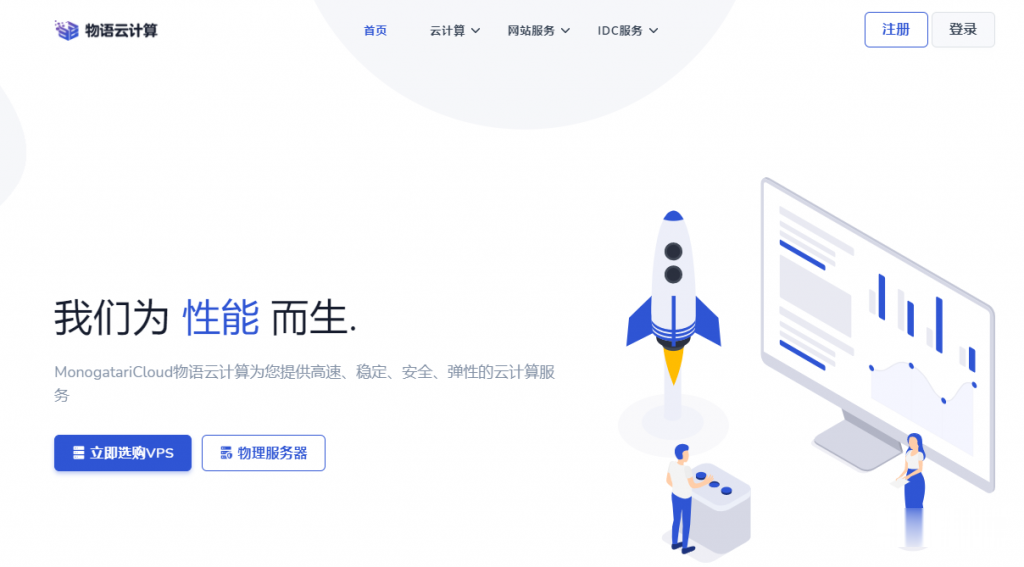
LayerStack$10.04/月(可选中国香港、日本、新加坡和洛杉矶)高性能AMD EPYC (霄龙)云服务器,
LayerStack(成立于2017年),当前正在9折促销旗下的云服务器,LayerStack的云服务器采用第 3 代 AMD EPYC™ (霄龙) 处理器,DDR4内存和企业级 PCIe Gen 4 NVMe SSD。数据中心可选中国香港、日本、新加坡和洛杉矶!其中中国香港、日本和新加坡分为国际线路和CN2线路,如果选择CN2线路,价格每月要+3.2美元,付款支持paypal,支付宝,信用卡等!...

buyvm美国大硬盘VPS,1Gbps带宽不限流量
buyvm正式对外开卖第四个数据中心“迈阿密”的块存储服务,和前面拉斯维加斯、纽约、卢森堡一样,依旧是每256G硬盘仅需1.25美元/月,最大支持10T硬盘。配合buyvm自己的VPS,1Gbps带宽、不限流量,在vps上挂载块存储之后就可以用来做数据备份、文件下载、刷BT等一系列工作。官方网站:https://buyvm.net支持信用卡、PayPal、支付宝付款,支付宝付款用的是加元汇率,貌似...
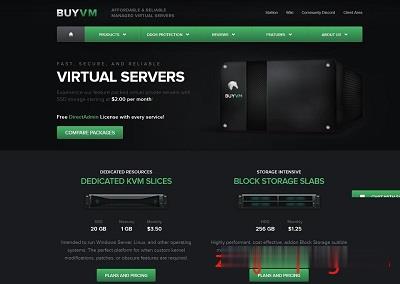
goldwave教程为你推荐
-
apple以旧换新苹果手机以旧换新 是怎么换的什么要求app退款苹果app能不能退款高质量图片ps 合成图片,怎样才算高质量的?从那些方面判定照片的质量vrrp配置路由器的配置子模式有哪些spinmaster会飞的小仙女玩具什么品牌廖华100个成语典故及其历史人物故事 南京廖华文件系统格式电脑文件系统fat32和NTFS格式是什么 能解释一下吗asp代码求ASP的代码移动硬盘提示格式化救命啊!移动硬盘一直提示让我格式化,里面有很多重要数据啊```网站维护收费网站维护费用,一年要多少钱